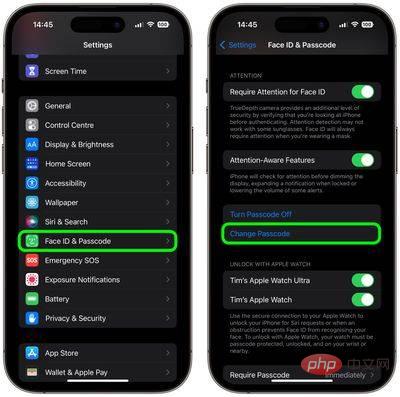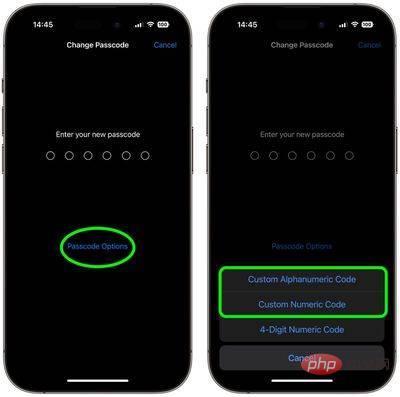如何在 iPhone 上設定更強的密碼
- 王林轉載
- 2023-04-29 12:37:062725瀏覽
在保護您的私人資料方面,您的iPhone密碼是第一道防線。以下是如何設定比您可能已經在使用的預設六位數密碼更強大的密碼。

如果心存惡意的人找到了你 iPhone 的密碼,他們最終可能會給你帶來各種各樣的麻煩。透過密碼存取您的 iPhone 內容,他們可以更改您的Apple ID密碼,從而允許他們停用Find My,這樣您就無法再找到您的裝置。他們可以使用Apple Pay進行非接觸式支付,並可以存取您的iCloud鑰匙圈密碼。他們甚至可以擦除您的 iPhone 以進行轉售。
這就是為什麼您永遠不應該與任何不是您信任的家庭成員的人分享您的密碼。如果發生異常情況並且您需要將 iPhone 借給非家人的人,您至少可以暫時將密碼更改為不同的密碼,然後在手機回到您手中時再將其更改回來。 (以下步驟將向您展示如何執行此操作。)
如果您擔心陌生人看到您在公共場合輸入 iPhone 密碼,那麼最好的解決方案是盡可能使用Face ID或Touch ID 。您的生物辨識資訊儲存在裝置的 Secure Enclave 中,這比您的密碼安全得多。
如果您出於某種原因無法或不想使用 Face ID 或 Touch ID,另一個選擇是設定更強大的密碼。預設情況下,iPhone 密碼是六位數,但 Apple 包含建立四位數密碼或更長的數字或字母數字密碼的選項。
預設的六位密碼顯然比任何四位密碼更安全,而最強的密碼使用字母和數字的組合。請記住,密碼越長越複雜,記憶起來就越困難,輸入所需的時間就越長。如果您對密碼的記憶力不佳,那麼輸入密碼可能不是最好的主意使其超過六位數。考慮到所有這些,這就是它的完成方式。
- 在iPhone X 或更新機型(或配備Face ID 的iPad)上,啟動“設定”應用,然後前往“Face ID & Passcode” 。在具有“Touch ID”的裝置上,前往“設定”->“Touch ID 和密碼”。
- 向下捲動並點選變更密碼。

- 輸入您現有的密碼。
- 在下一個畫面上,點選密碼選項。
- 從彈出式選單中選擇自訂字母數字代碼或自訂數字代碼。
- 輸入數字和字母組合的新密碼。
- 再次輸入新密碼進行驗證。

您的新密碼現已設定。當您下次鎖定 iPhone 並嘗試解鎖時,系統會提示您輸入新密碼。
以上是如何在 iPhone 上設定更強的密碼的詳細內容。更多資訊請關注PHP中文網其他相關文章!